V tomto článku se dozvíte, jak stáhnout ovladač pro tiskárnu Canon Pixma MG2500 v systému Windows 10 a 11, abyste zajistili hladký výkon tiskárny.
Canon je prominentní jméno v polygrafickém průmyslu. Je chválen po celém světě pro své tiskárny světové třídy. Canon Pixma MG2500 patří mezi vysoce hodnocené multifunkční tiskárny poskytující špičkový tiskový výstup. Navzdory široké uživatelské základně a vynikajícím specifikacím však tiskárna nemusí poskytovat očekávaný výkon, pokud nemáte ovladač Canon MG2500, který ji podporuje.
Ovladač tiskárny Canon MG2500 slouží jako komunikační kanál mezi vaším tiskovým zařízením a počítačem. Překládá vaše příkazy do jazyka, který počítač zná, tj. 0s a 1s (binární kódy).
Bez ovladače Canon Pixma MG2500 se můžete setkat s různými nepříjemnými problémy, jako je nefunkčnost tiskárny. Tento článek vás proto seznámí s nejlepšími způsoby, jak stáhnout, nainstalovat a aktualizovat požadovaný ovladač pro Windows 11 a 10. Dovolte nám, abychom vás jimi bez okolků provedli v následující části.
Způsoby stažení ovladače Canon MG2500, jeho instalace a aktualizace
Chcete-li stáhnout ovladač Canon Pixma MG2500 pro aktualizovanou verzi Windows 10/11, nainstalovat a aktualizovat jej, můžete postupovat podle níže sdílených metod.
Metoda 1: Získejte ovladač Canon MG2500 z oficiálních stránek
Oficiální web společnosti Canon obsahuje všechny ovladače, které můžete potřebovat pro tiskárny, které vyrábí. Jediným předpokladem je, že byste měli znát značku a model svého počítače. Chcete-li získat požadované informace o vašem počítači, postupujte podle cesty Nastavení>Systém>O aplikaci. Jakmile si zaznamenáte potřebné podrobnosti, můžete si podle těchto pokynů stáhnout ovladač tiskárny Canon MG2500.
- Nejprve přejděte na oficiální stránky společnosti Canon.
- Za druhé zadejte název svého produktu, tj. Canon MG2500 v okně na obrazovce a stiskněte Vstupte na vaší klávesnici.
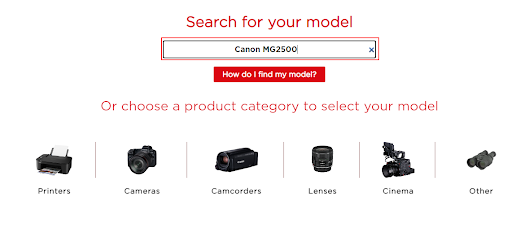
- Nyní si stáhněte nastavení ovladače pro váš počítač v závislosti na jeho operačním systému.
- Nakonec dvakrát klikněte na stažený soubor a podle pokynů na obrazovce nainstalujte ovladač pro tiskárnu Canon MG2500.
Přečtěte si také: Nainstalujte a aktualizujte nejnovější ovladače tiskárny Canon pro Windows
Metoda 2: Stáhněte si aktualizaci ovladače Canon MG2500 pomocí Správce zařízení
Všechny počítače se systémem Windows jsou dodávány s vestavěným programem známým jako Správce zařízení stáhnout a nainstalovat potřebné aktualizace ovladačů. Podle těchto pokynů si můžete stáhnout ovladač Canon Pixma MG2500 pro Windows 11 a 10 prostřednictvím Správce zařízení.
- Klepněte pravým tlačítkem myši na Okna v levém dolním rohu hlavního panelu zobrazíte nabídku Rychlý přístup.
- Nyní si vyberte Správce zařízení z možností, které získáte v nabídce Rychlý přístup.

- Po vstupu na obrazovku Správce zařízení klikněte na Tiskárny a Tiskové fronty oddíly k jejich rozšíření.

- Klepněte pravým tlačítkem myši na Canon MG2500 a vyberte Aktualizujte ovladač z možností zobrazených na obrazovce.

- Nyní, Automaticky vyhledat aktualizovaný software ovladače pokud má váš počítač Windows 10. Pokud váš počítač používá Windows 11, Automaticky vyhledávat ovladače.

- Nechte Windows dokončit vyhledávání, stahování a instalaci ovladače.
- Po dokončení výše uvedených kroků restartujte počítač.
Metoda 3: Aktualizujte operační systém počítače
Aktualizace operačního systému je další způsob, kterým si můžete stáhnout a nainstalovat potřebné ovladače do vašeho zařízení. Proto můžete podle těchto pokynů stáhnout ovladač tiskárny Canon MG2500 prostřednictvím aktualizace systému Windows 10/11.
- Nejprve použijte klávesovou zkratku Windows + I pro zobrazení nabídky nastavení na obrazovce.
- Nyní vyberte Aktualizace a zabezpečení z dostupných nastavení.

- Klepněte na kartu Kontrola aktualizací.

- Nyní si musíte stáhnout a nainstalovat nejnovější aktualizaci do svého zařízení.
- Po stažení a instalaci aktualizace systému Windows restartujte počítač, abyste proces dokončili.
Metoda 4: Automatické stažení aktualizace ovladače Canon MG2500 (doporučeno)
Výše jsme diskutovali o všech manuálních metodách, které můžete použít ke stažení nejnovějšího ovladače Canon Pixma MG2500 pro Windows 10/11. Jak můžete cítit, tyto metody jsou velmi těžkopádné a časově náročné. Proto doporučujeme stahovat a instalovat aktualizace ovladačů bez problémů pomocí softwaru jako Aktualizátor bitového ovladače.
Software Bit Driver Updater je známý nástroj pro aktualizaci ovladačů. Tento program můžete použít k automatické aktualizaci ovladačů jedním kliknutím. Kromě toho vám umožňuje zálohovat ovladače a obnovovat je, zrychlit rychlost stahování ovladače, plánovat kontroly a využívat spoustu dalších užitečných funkcí.
Tento software si můžete stáhnout a nainstalovat z následujícího odkazu.
Po dokončení instalace softwaru prohledá váš počítač několik sekund. Po dokončení skenování si můžete prohlédnout zastaralé ovladače uvedené na obrazovce a Aktualizovat vše stačí kliknout na tlačítko.
K dispozici je také tlačítko s názvem Aktualizovat nyní. Můžete jej použít k samostatné aktualizaci ovladače tiskárny Canon MG2500. Techničtí experti však doporučují aktualizovat všechny ovladače, abyste z počítače získali hladký a bezchybný výkon.
Přečtěte si také: Stažení, instalace a aktualizace ovladače tiskárny Canon G2010 pro Windows
Ovladač Canon MG2500 stažen a nainstalován
Tento článek pojednává o různých metodách stažení ovladače Canon Pixma MG2500 pro Windows 10/11 a jeho instalace. Můžete použít kteroukoli z výše uvedených metod. Pro vaše pohodlí však doporučujeme provést úlohu automaticky prostřednictvím nástroje Bit Driver Updater.
V případě jakýchkoli dotazů nebo nejasností ohledně tohoto článku nás můžete kontaktovat prostřednictvím sekce komentářů. Můžete nás také kontaktovat prostřednictvím komentářů, pokud máte nějaké návrhy ohledně tohoto zápisu. Budeme rádi, když se nám ozvete.